Содержание
Fast Dial
Наиболее популярный плагин для установки экспресс пуска является Fast Dial. Выглядит следующим образом. На главной странице появляется девять мини — окошек с эскизами страниц, которые ранее избрал пользователь.
Но если, пользователь браузера нажмет на одно из окошек, то попадет не просто на сайт, а на определенную страницу, которая была установлена в настройках.
Установка нового дополнения
Итак, запускаем свой веб-серфер, в адресной строке вводим addons.mozilla.org/ru/firefox/ (также можно просто в настройках Mozila Firefox найти строчку «Дополнения»). Далее видим строку поиска, в ней вам необходимо написать название дополнения, а именно Fast Dial.
После того, как найдете это расширение, далее потребуется кликнуть по нему, выбрать кнопку «Добавить в Mozila Firefox». Последнее, что остается сделать это перезагрузить веб-обозреватель, это потребуется для того, чтобы изменения вступили в силу. 
Настройка экспресс запуска в Мозила Фаерфокс
После того как перезагрузили свой веб-серфер, необходимо выбрать значок «+» ( то есть на значок добавления новой вкладки), также можно зажать две клавиши на клавиатуре Ctrl+T, после этого на главном экране должно появится девять мини-окошек.
Теперь вам необходимо настроить ваш запуск страниц (это подразумевает под собой, написать адреса, которые чаще всего посещаете). Для того, чтобы добавить какую-либо страницу в быстром пуске потребуется сделать следующее:
- Заходим на сайт, который чаще всего посещаете, копируете адрес сайта.
- Теперь необходимо открыть панель запуска, найти свободное окошко и нажать на него.
- Должно появится окошко с надписью «Адрес», вам потребуется вставить ссылку на сайт, также если у вас будет желание сможете заполнить другие поля, такие как «Заголовок», «Описание», но делать это совершенно необязательно.
- После того, как вставили адрес, должны подтвердить свои действия, зажать клавишу «ОК».
»
Увеличить или уменьшить мини-окна
Для изменения числа мини-окошек, которые видны в быстром пуске, потребуется:
- Запустить веб-обозреватель Mozilla Firefox, найти меню, найти там раздел «Инструменты», кликнуть там по надписи «Дополнения».
- Должна появиться панель с кнопкой «Расширения». Находим необходимое расширение кликаем по нему, находим «Настройки».
- В этих настройках должна быть строка «Количество», здесь, выбираете количество (число окошек можно выбирать по горизонтали, по вертикали).
- Там же можно настроить их размер.
Еще одно приложение для установления экспресс панели – Speed Dial. Принцип его работы такой же, как приложение Fast Dial, которое было описано выше. Но более интересное.

Очередное обновление Mozilla Firefox принесло серьезные изменения в интерфейс, добавив специальную кнопку меню, скрывающую основные разделы браузера. Сегодня речь пойдет о том, каким образом данную панель можно настроить.
Экспресс-панель – специальное меню Mozilla Firefox, в котором пользователь может быстро перейти к нужному разделу браузера. По умолчанию данная панель позволяет быстро перейти к настройкам браузера, открыть историю, запустить работу браузера во весь экран и многое другое. В зависимости от требований пользователя, ненужные кнопки из данной экспресс-панели можно убирать, добавляя новые.
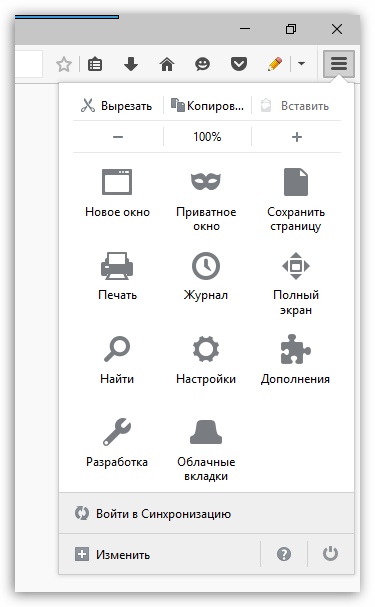
Как настроить экспресс-панель в Mozilla Firefox?
1. Откройте экспресс-панель, щелкнув по кнопке меню браузера. В нижней области окна щелкните по кнопке «Изменить».
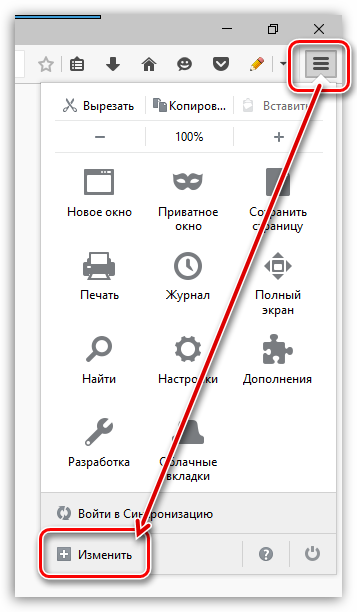
2. Окно поделится на две части: в левой области расположились кнопки, которые можно добавить в экспресс-панель, а в правой, соответственно, сама экспресс-панель.
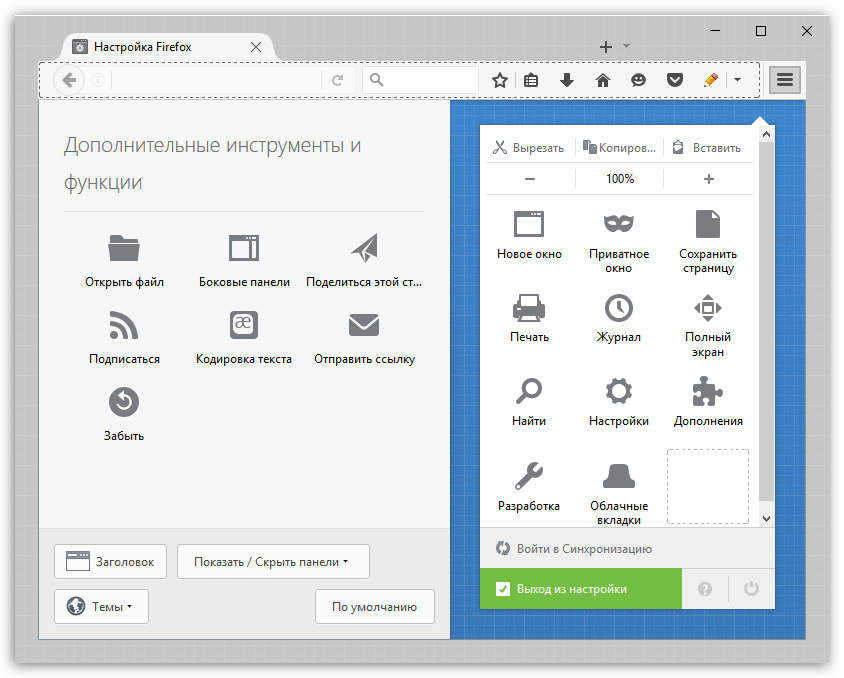
3. Для того, чтобы убрать из экспресс-панели лишние кнопки, зажмите ненужную кнопку мышью и перетащите ее в левую область окна. С точностью да наоборот происходит добавление кнопок в экспресс-панель.
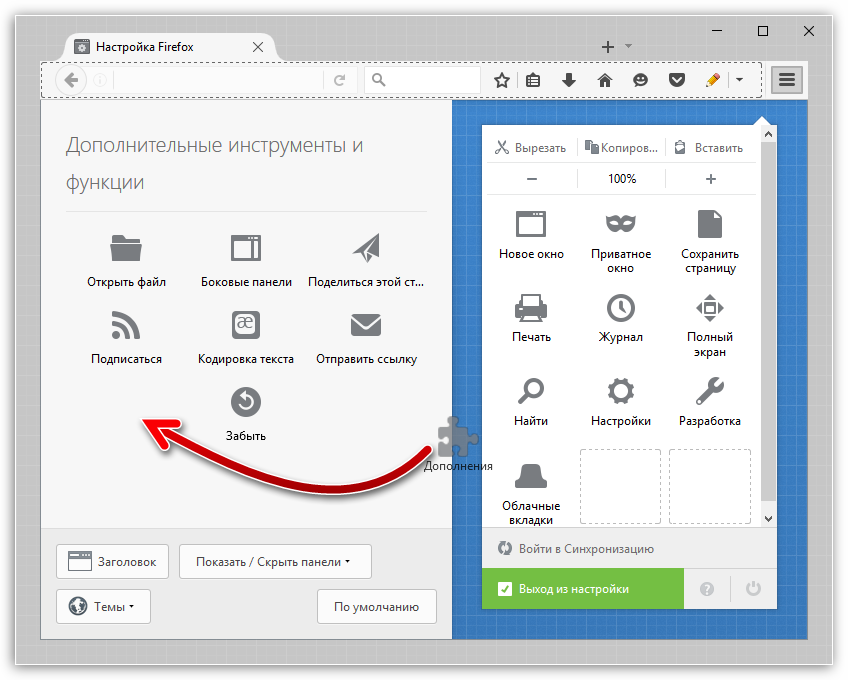
4. Ниже расположилась кнопка «Показать/скрыть панели». Щелкнув по ней, на экране можно управлять двумя панелями: панелью меню (появляется в самой верхней области браузера, располагает в себе кнопки «Файл», «Правка», «Инструменты» и т.д., а также панелью закладок (под адресной строкой будут располагаться закладки браузера).
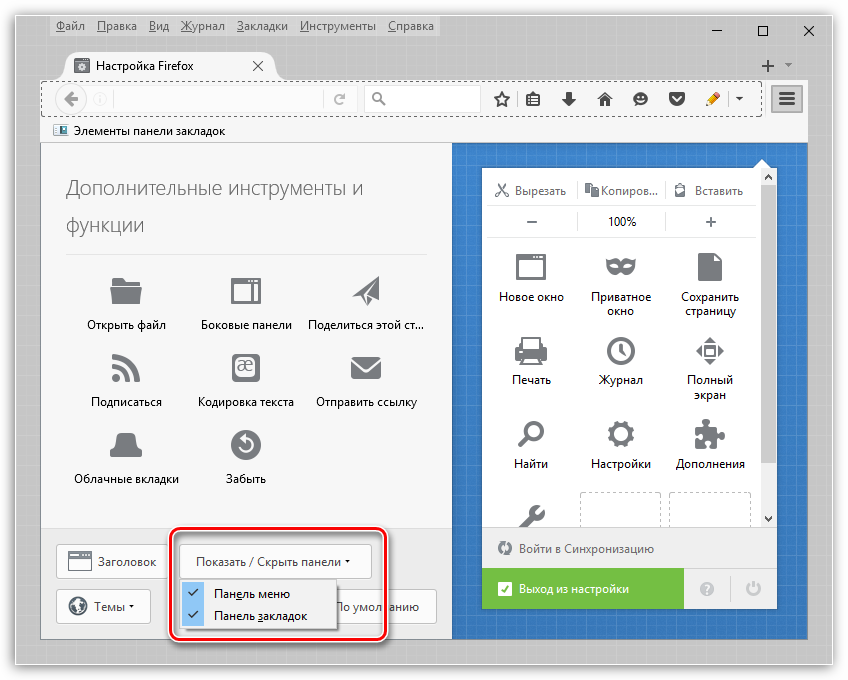
5. Для того, чтобы сохранить изменения и закрыть настройку экспресс-панели, щелкните в текущей вкладке по иконке с крестиком. Вкладка закрыта не будет, а лишь закроются настройки.
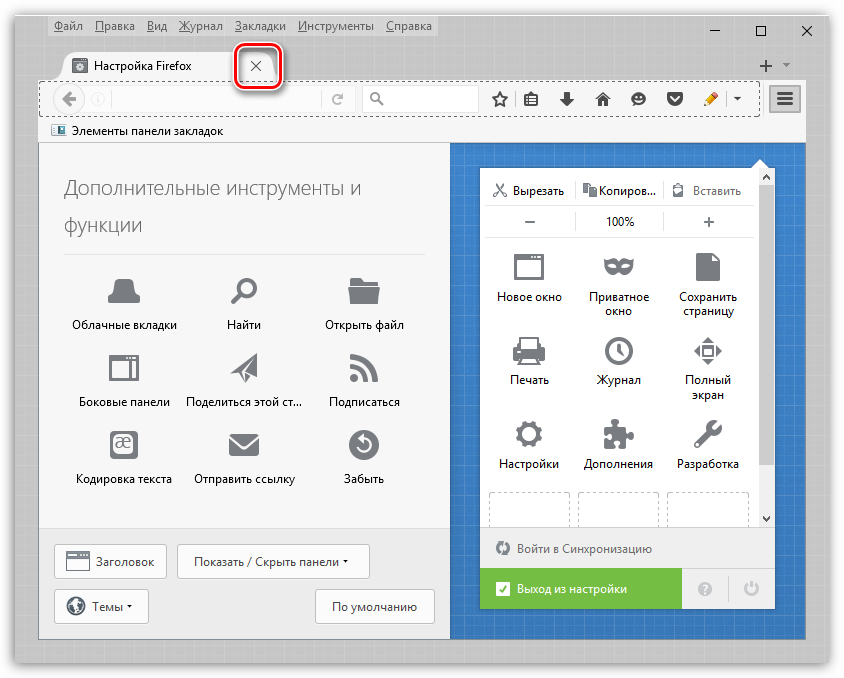
Потратив несколько минут на настройку экспресс-панели, вы сможете полностью персонализировать Mozilla Firefox на свой вкус, сделав свой браузер чуточку удобнее.
Отблагодарите автора, поделитесь статьей в социальных сетях.
Браузер Mozilla Firefox – удобное приложение для серфинга в сети интернет. Обозреватель обладает целым рядом достоинств. Ниже приведен их краткий перечень:
- Высокая скорость открытия интернет-ресурсов;
- Эргономичный дизайн приложения и удобное меню работы с настройками браузера;
- Гибкая архитектура функционала, расширяемая за счет использования специальных программных модулей-дополнений;
- Продуманная система безопасности для обеспечения сохранности личных данных пользователя и предупреждения посещения неблагонадежных интернет-ресурсов;
- Открытость исходного кода, позволяющая производить веб-разработчикам доработки или писать собственные модули-дополнения.


Для удобства доступа к часто посещаемым веб-ресурсам, в браузерах используется специальная панель, где собраны в виде мини-страниц ссылки на избранные сайты.
В статье ниже будут приведены инструкции, объясняющие, как в Mozilla Firefox сделать экспресс панель для быстрого открытия ссылок на любимые интернет-страницы
Использование и настройка экспресс панели Фаерфокс
Есть два варианта работы с экспресс-панелью: используя встроенный функционал веб-браузера и с помощью стороннего расширения Speed Dial.
Вариант 1. Настройка собственной панели быстрого доступа Мазилла
Чтобы получить доступ к встроенной экспресс-панели Firefox, надо сделать следующее:
- Запустить интернет-браузер Мазила Файерфокс.
- Нажать плюсик в верхней строке для создания новой вкладки.
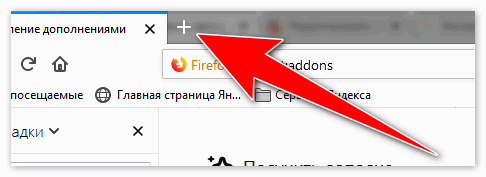
- Откроется страница, в которой находится строка для быстрого поиска информации в сети и перечень последних посещенных сайтов, представленных в виде значков-квадратов. Вот этот список и можно превратить в своеобразную экспресс-панель.
- Кликнуть по надписи «Изменить» над списком для доступа в меню настройки своих быстрых ссылок.
- В открывшейся форме можно составить свой топ избранных интернет-сайтов. При наведении на каждый квадратик появляется меню из трех иконок, при нажатии на которые можно закрепить веб-ресурс в списке, удалить его или отредактировать, заменив ссылку. Также можно добавить свои адреса избранных интернет-страниц.
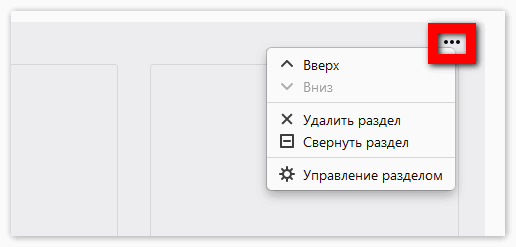
- По окончании настройки нажать «Готово».
После проделанных действий, по нажатию плюса для создания новой вкладки, будет отображаться личный топ сайтов пользователя.
Вариант 2. Использование Speed Dial для создания экспресс-панели
Для создания перечня избранных ресурсов можно также использовать дополнение Speed Dial. Чтобы подключить это расширение, надо сделать следующее:
- Открыть веб-браузер Мазилла.
- Кликнуть на пиктограмму из трех линий для доступа к главному меню обозревателя.
- Нажать на пункт «Дополнения» рядом со значком пазла.
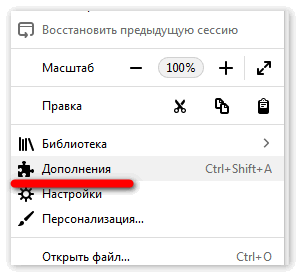
- Откроется виртуальный ресурс выбора модулей-дополнений. В строке поиска надо ввести Speed Dial и нажать Enter.
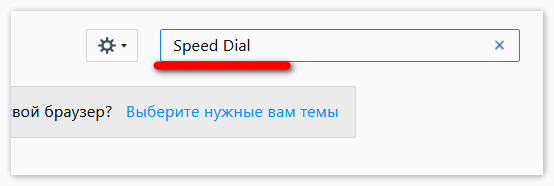
Чтобы настроить перечень собственных веб-ссылок, надо кликнуть на пиктограмму модуля-дополнения и выбрать нужные ресурсы. Сам процесс интуитивно понятен и не требует отдельного описания.
Заключение
Представленный выше информационный материал описывает процесс настройки панели быстрого доступа к избранным пользователем веб-сайтам в интернет-обозревателе Мазилла Фирефокс.
>
